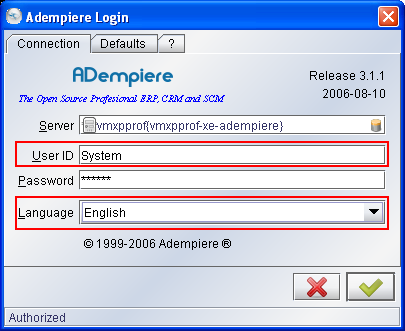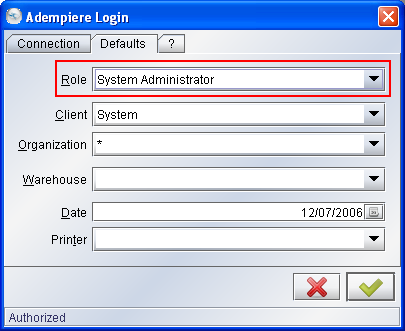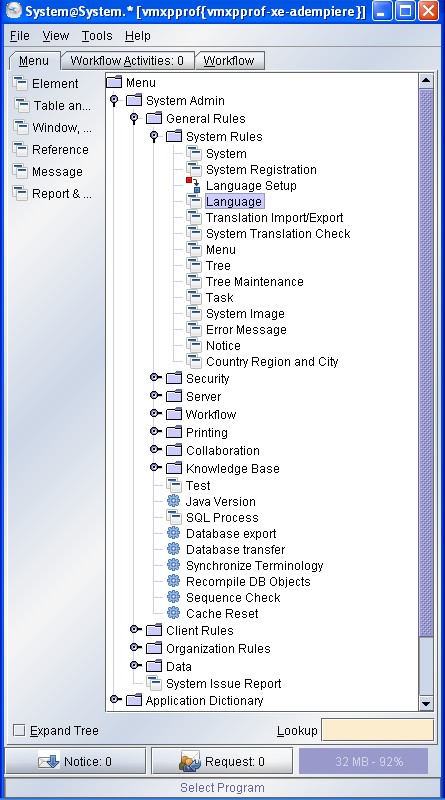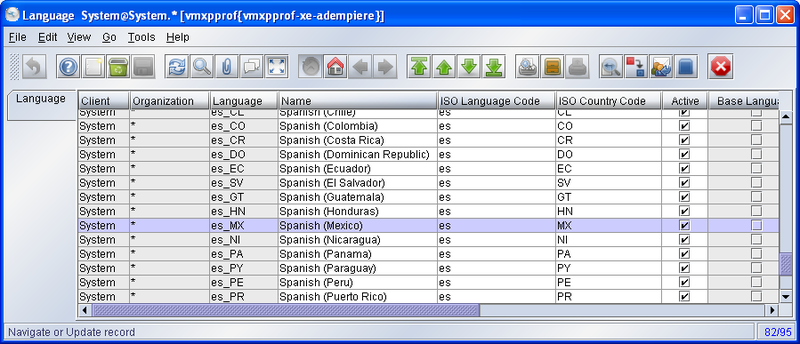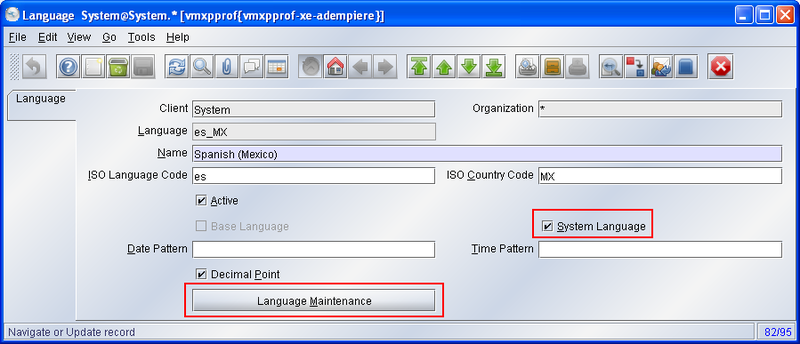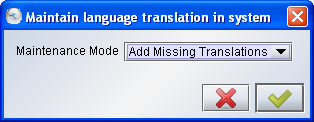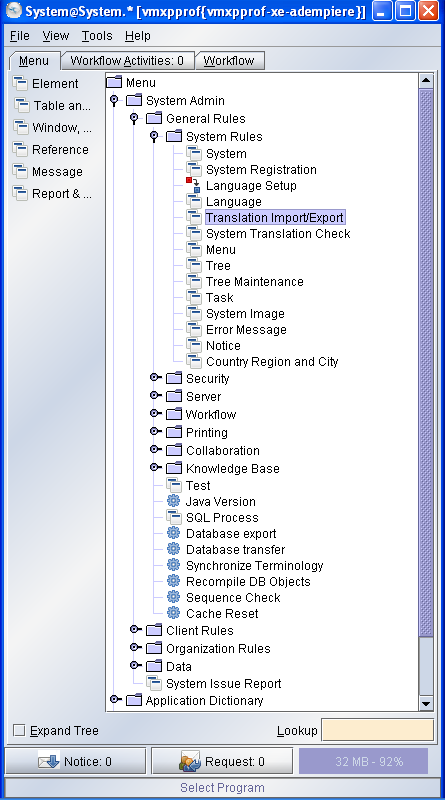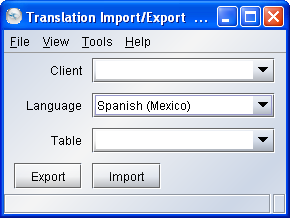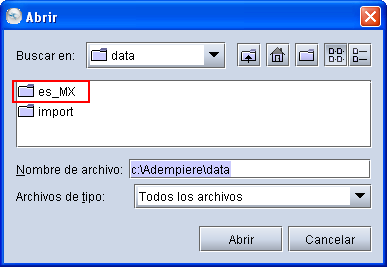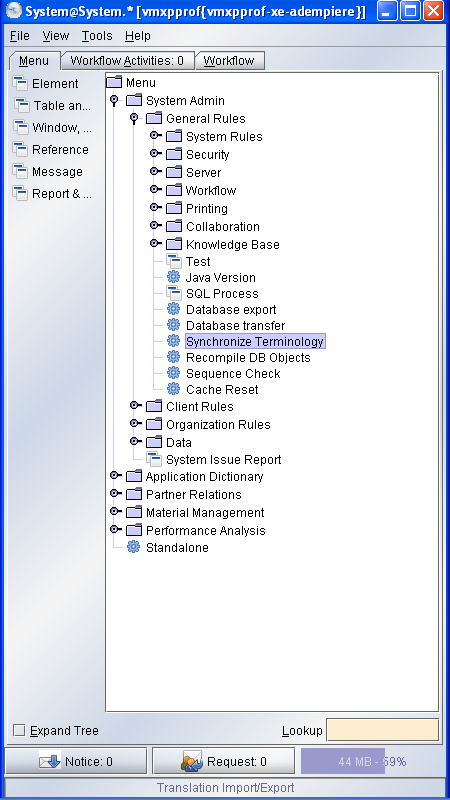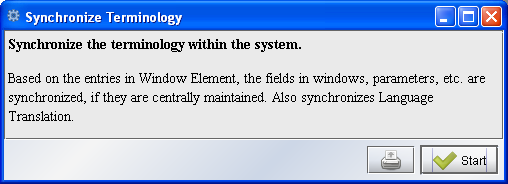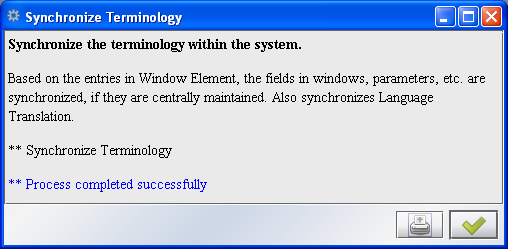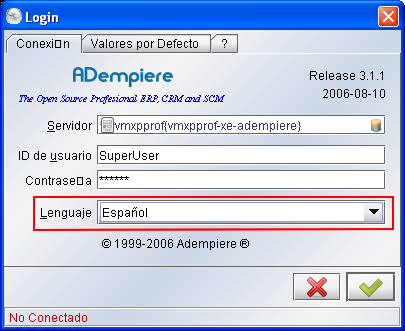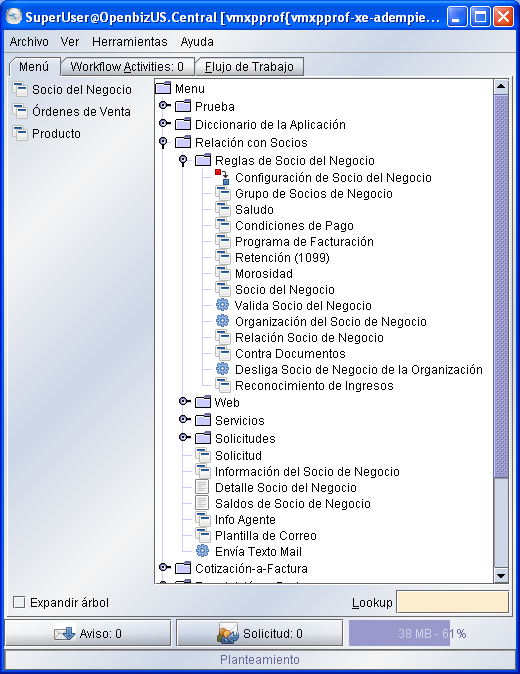Difference between revisions of "De DE/Language pack installieren"
(→Übersicht) |
(→Installing) |
||
| Line 17: | Line 17: | ||
Notiz: Um ihnen den Prozess zu erklären, haben wir hier die Spanische MX Übersetzung verwendet. Sie müssen die Sprache an ihre Bedürfnisse dann anpassen. | Notiz: Um ihnen den Prozess zu erklären, haben wir hier die Spanische MX Übersetzung verwendet. Sie müssen die Sprache an ihre Bedürfnisse dann anpassen. | ||
| − | = | + | =Installation= |
| − | ==Step 1: | + | ==Step 1: Vorbereitung auf die Installation== |
| − | Log | + | Log dich in ADempiere mit der ''System Administrator Role'' Rolle und ''English'' als Sprache ein. |
[[Image:LPI_LoginSystem.PNG|center]] | [[Image:LPI_LoginSystem.PNG|center]] | ||
| Line 27: | Line 27: | ||
[[Image:LPI_LoginSystemRole.PNG|center]] | [[Image:LPI_LoginSystemRole.PNG|center]] | ||
| − | + | Gehe zum Fenster [[ManPageW_Language|Language]]: | |
[[Image:LPI_Menu_Language.PNG|center]] | [[Image:LPI_Menu_Language.PNG|center]] | ||
| − | + | Nachdem man auf Language geklickt hat, drücke F8 und man sieht dieses Fenster, indem man nach seiner Sprache suchen kann: | |
[[Image:LPI_Window_Language.PNG|center|800px]] | [[Image:LPI_Window_Language.PNG|center|800px]] | ||
| − | + | Wechsle zum ''Data grid toggle'' indem man F8 wieder drückt: | |
[[Image:LPI_Window_Language_MX.PNG|center|800px]] | [[Image:LPI_Window_Language_MX.PNG|center|800px]] | ||
| − | ... | + | ...markiere ''System Language'' checkbox, speichere und start ''Language Maintenance''. |
[[Image:LPI_Language_Add_Missing_Translations.PNG|center]] | [[Image:LPI_Language_Add_Missing_Translations.PNG|center]] | ||
| − | + | Wähle ''Add Missing Translations'' aus um alle englischen Wörter in die Übersetzungszone zu kopieren. Warte bis der Prozess fertig ist. | |
| − | ==Step 2: | + | ==Step 2: Installation des Language Pack.== |
| − | + | Wie wir schon vorhin erwähnten, das Language Pack ist eine gepackte Datei. Entpacke es in irgendein Verzeichniss (das Standard Verzeichnis ist ADEMPIERE_HOME/data), aber man kann es überall hin auspacken. | |
| − | + | Bitte Vorsicht: die Sprache sollte dieselbe sein, welche man in Schritt 1 aktiviert hat. | |
| − | + | Also, es_ES ist nicht dasselbe wie es_MX ! | |
| + | |||
| − | + | Gehe zum Fenster [[ManPageX_TranslationImportExport|Translation Import/Export]]: | |
[[Image:LPI_Menu_Translation.PNG|center]] | [[Image:LPI_Menu_Translation.PNG|center]] | ||
| − | ... | + | ...und öffne das Fenster: |
[[Image:LPI_Translation_Import_Export.PNG|center]] | [[Image:LPI_Translation_Import_Export.PNG|center]] | ||
| − | + | Lass die ''Client'' und ''Table'' Auswahl leer und wähle deine Sprache im Feld ''Language''. Nun klickt man auf den ''Import'' Button und wählt das Verzeichniss, in welches man die xml Dateien ausgepackt hat: | |
[[Image:LPI_Open_Pack_Language.PNG|center]] | [[Image:LPI_Open_Pack_Language.PNG|center]] | ||
| − | + | Warte bis der Prozess fertig ist: dies kann eine Weile dauern, wobei man den Prozess nicht cancel´n darf. | |
| − | + | Danach geht man zum Fenster [[ManPageP_SynchronizeTerminology|Synchronize Terminology]] um die Übersetzung hinzuzufügen. | |
[[Image:LPI_Menu_Synchronize_Terminology.PNG|center]] | [[Image:LPI_Menu_Synchronize_Terminology.PNG|center]] | ||
| − | Ok, | + | Ok, starte den Prozess.... |
[[Image:LPI_Synchronize_Terminology_Process.PNG|center]] | [[Image:LPI_Synchronize_Terminology_Process.PNG|center]] | ||
| − | .... | + | .... und warte auf .... |
[[Image:LPI_Synchronize_End.PNG|center]] | [[Image:LPI_Synchronize_End.PNG|center]] | ||
| − | + | Logge dich aus ADempiere aus... | |
| − | Ok, | + | Ok, es ist getan! |
=Testing= | =Testing= | ||
Revision as of 08:01, 28 September 2007
Contents
Übersicht
ADempiere ist in mehrere Sprachen übersetzt worden. Man kann die verschiedenen Übersetzungen - genannt Language Pack - von sf.net herunterladen. Das Language Pack sind mehrere XML Dateien, welche die Übersetzung deiner Sprache enthalten. Solche Dateien sind Versions unabhängig, das heisst wenn du ein Language Pack einer alten version auf einer neuen version einspielst, sieht man nur die neuen Wörter in english, die restlichen sind übersetzt.
Normalerweise ist ein Language Pack eine gepackte Datei (.zip, .rar, etc.), welche ein Verzeichniss enthält wo alle XML Dateien sind. Das Verzeichniss ist benannt nach z.b. it_IT (für italienisch), sk_SK (für Slowakei) , de_DE (für Deutschland) , etc.
Die Dateien haben ein Format von: <tabellen_name>_Trl_<sprache>.xml
zum Beispiel: AD_Window_Trl_es_MX.xml, wobei AD_Window der Tabellenname ist und es_MX ist die Sprache (Spanish für Mexikaner in diesem Fall).
Eine vollständige Übersetzung für Deutschland findet man z.b. hier
http://adempiere.svn.sourceforge.net/viewvc/adempiere/contributions/GermanLocalization/Trl_de_DE_20070721.zip
Nachdem man das Language Pack heruntergeladen hat, muss man es noch installieren. Hier Beschreiben wir den Prozess wie man dies bewerkstelligt.
Notiz: Um ihnen den Prozess zu erklären, haben wir hier die Spanische MX Übersetzung verwendet. Sie müssen die Sprache an ihre Bedürfnisse dann anpassen.
Installation
Step 1: Vorbereitung auf die Installation
Log dich in ADempiere mit der System Administrator Role Rolle und English als Sprache ein.
Gehe zum Fenster Language:
Nachdem man auf Language geklickt hat, drücke F8 und man sieht dieses Fenster, indem man nach seiner Sprache suchen kann:
Wechsle zum Data grid toggle indem man F8 wieder drückt:
...markiere System Language checkbox, speichere und start Language Maintenance.
Wähle Add Missing Translations aus um alle englischen Wörter in die Übersetzungszone zu kopieren. Warte bis der Prozess fertig ist.
Step 2: Installation des Language Pack.
Wie wir schon vorhin erwähnten, das Language Pack ist eine gepackte Datei. Entpacke es in irgendein Verzeichniss (das Standard Verzeichnis ist ADEMPIERE_HOME/data), aber man kann es überall hin auspacken.
Bitte Vorsicht: die Sprache sollte dieselbe sein, welche man in Schritt 1 aktiviert hat. Also, es_ES ist nicht dasselbe wie es_MX !
Gehe zum Fenster Translation Import/Export:
...und öffne das Fenster:
Lass die Client und Table Auswahl leer und wähle deine Sprache im Feld Language. Nun klickt man auf den Import Button und wählt das Verzeichniss, in welches man die xml Dateien ausgepackt hat:
Warte bis der Prozess fertig ist: dies kann eine Weile dauern, wobei man den Prozess nicht cancel´n darf.
Danach geht man zum Fenster Synchronize Terminology um die Übersetzung hinzuzufügen.
Ok, starte den Prozess....
.... und warte auf ....
Logge dich aus ADempiere aus...
Ok, es ist getan!
Testing
Log into ADempiere with the User, Role and Client that you want. But, select your new language!!
Well, you should be able to see ADempiere in your new language now.....
Link Related
- Current supported languages
- If you can't find the Language Pack that you need, perhaps have not been done yet. You can do it and be added to the growing Contributors List of ADempiere!. Take a look the Localization_Guide by StevenK